2 решения для создания, использования и сканирования кодов Spotify
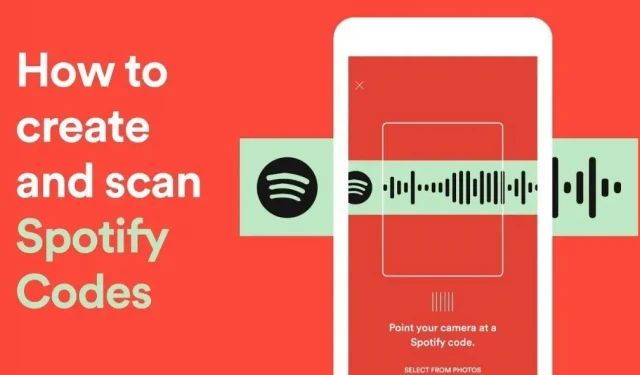
Код Spotify — это QR-код Spotify, который можно отсканировать. Это короткий, чистый и информативный код, который позволяет пользователю мгновенно получить доступ и прослушать материалы на платформе.
Код Spotify устраняет необходимость вводить и делиться или копировать и вставлять URL-адрес для доступа к контенту на платформе. Вам нужен только код Spotify.
Каждый элемент в Spotify — песни, исполнители, альбомы, подкасты и многое другое — имеет уникальный код. Каждая строка в этом коде представляет собой отдельный набор строк. Код может быть отсканирован и, следовательно, декодирован Spotify, независимо от того, где он встречается.
Вы можете либо сделать скриншот кода и поделиться им, либо написать свой собственный код и поделиться им.
Коды Spotify можно генерировать на любой платформе. Однако они появляются только на мобильных устройствах.
В этом посте давайте рассмотрим, как генерировать или создавать и сканировать коды Spotify для песен и списков воспроизведения для Android, iPhone, iPad, Mac, ios и ПК с Windows. Кроме того, мы ответим на некоторые часто задаваемые вопросы.
Для чего нужен код Spotify?
Любой (или почти любой), кто использует Spotify, знает, что все имеет уникальную ассоциацию или URI, от исполнителей до саундтреков, подкастов и даже профилей.
Это идентификатор элемента в Spotify, который можно использовать для доступа к элементу, даже если вы не используете музыкальную платформу.
Поскольку это ссылка, которой легко поделиться, все пользователи Spotify будут знать, что они могут делиться материалами в Spotify, просто скопировав и вставив URL-адрес в любое место.
Итак, какова цель кода Spotify? Что это меняет?
Компактный, визуально привлекательный: Spotify Code — это компактный и эстетически приятный фрагмент информации. Без сканера кода Spotify мы бы упустили встроенную информацию.
Все коды Spotify представлены в формате изображения, что придает экрану эстетическую привлекательность и аккуратность. Никому никогда не понадобится переходить по URL-адресу длиной в абзац только для того, чтобы послушать музыку.
Все это в коде, встроено и спроектировано так, чтобы выглядеть красиво. Spotify Code — отличный маленький код.
Снижает рабочую нагрузку: коды Spotify чрезвычайно просты в использовании и значительно упрощают процесс поиска и прослушивания контента Spotify.
Копировать, копировать и распространять ссылки на различные вещи Spotify несложно; это отнимает много времени, что исключает Spotify Code.
Сокращает работу: коды Spotify чрезвычайно просты в использовании и значительно облегчают процесс поиска и прослушивания контента Spotify.
Копировать, копировать и распространять ссылки на различные вещи Spotify несложно; это отнимает много времени, что исключает Spotify Code.
Экономия места: как указывалось ранее, копирование и вставка ссылок на элементы в Spotify занимает слишком много места при совместном использовании.
Код Spotify — это картинка с таким же объемом данных. Это занимает меньше времени на разработку и еще меньше места для обмена.
Простое продвижение. Если вы обнаружите, что продвигаете или пытаетесь эффективно продвигать свой собственный или чужой контент Spotify, Spotify Code — отличное место для начала.
Помимо передачи важного материала в одном коде, он также содержит достаточно загадочности, чтобы вызвать интерес, поскольку цель кода неизвестна. Поскольку это сканируемый код, он побуждает людей делать то, что у них получается лучше всего: доставать свои телефоны.
Как использовать код Spotify?
Коды Spotify доступны для скачивания. В результате ими можно делиться на многих платформах одновременно. Однако будьте осторожны, используя эти коды в коммерческих целях.
Spotify не поддерживает использование кодов Spotify в продуктах. Однако вы можете распечатать и использовать код Spotify в личных целях, например в качестве подарка.
Некоторые из наиболее распространенных поверхностей для печати кода Spotify включают стеклянные рамы, обложки альбомов и цепочки для ключей.
Код Spotify — это простой, красивый, удобный код, которым легко поделиться. Он содержит информацию, которая приведет вас в указанное место на Spotify.
Вы также можете персонализировать свой код Spotify! Вы можете создавать коды для своих профилей, плейлистов, саундтреков, альбомов и многого другого и использовать их для распространения информации о своем присутствии в Spotify.
Как получить код Spotify?
URL или URI элемента Spotify генерирует код для этого элемента (уникальный идентификатор ресурса). Как на мобильном, так и на настольном компьютере вы можете генерировать коды Spotify.
Чтобы начать, вам просто нужно перейти к конкретному элементу, для которого вы хотите закодировать. Вы должны получить доступ к песне, а не к списку воспроизведения, чтобы найти код песни.
Вот как вы можете сгенерировать код Spotify:
- Сгенерируйте код Spotify в приложении для мобильных устройств/ПК
- Создайте код Spotify онлайн
Теперь давайте обсудим решение по одному:
Решение 1. Создайте код Spotify в мобильном приложении или приложении для ПК.
Используйте приложение Spotify, чтобы отправить код другу по электронной почте или в текстовом сообщении.
- На вашем Android или iPhone запустите приложение Spotify.
- Найдите то, чем вы хотите поделиться, используя навигацию. Это может быть список воспроизведения в вашей библиотеке, альбом, который вы искали, или мелодия, которую вы только что услышали.
- Чтобы поделиться музыкой, нажмите или коснитесь трех точек в правом верхнем углу. С другой стороны, вам нужно нажать на три точки рядом с опцией загрузки, если вы просматриваете альбом или плейлист.
- Чтобы открыть дополнительные параметры, коснитесь трех точек рядом с элементом.
- Код Spotify сразу же появится на следующем экране. Сделайте скриншот кода или коснитесь его, чтобы сохранить как фотографию (в зависимости от вашего устройства).
Затем вы можете пригласить друга послушать песню, плейлист или подкаст, поделившись с ним кодом Spotify так же, как и изображением.
Решение 2. Создайте код Spotify онлайн
Мобильное приложение Spotify позволяет легко получить код, но вы также можете создать его онлайн и изменить его.
Это правильно! Вы можете создать изображение с высоким разрешением для своего кода Spotify, выбрав цвет фона, цвет полосы, размер и тип изображения.
Получить Spotify URI
Вы должны получить Spotify URI для элемента, которым хотите поделиться, чтобы сгенерировать код для использования в Интернете.
Веб-плеер Spotify должен быть открыт в отдельной вкладке браузера, чтобы это было проще всего. Однако вы также можете скопировать URI из настольного приложения.
- Чтобы увидеть больше вариантов, нажмите на три точки рядом с элементом.
- Нажмите «Поделиться», а затем выберите «Копировать Spotify URI».
- Если вы не видите это действие, удерживайте нажатой клавишу Alt на ПК с Windows или клавишу Option на Mac, чтобы сделать его видимым во всплывающем меню.
- После того как вы скопировали URI в буфер обмена, выполните следующие действия, чтобы создать и отредактировать свой код Spotify.
Сгенерировать код Spotify
Вы будете перенаправлены на специальный веб-сайт Spotify Codes для создания кода, как только ваш URI будет готов для вставки. Код можно сгенерировать без входа в свою учетную запись Spotify.
- Посетите веб-сайт для кодов Spotify.
- Вставьте URI в поле слева. Самый простой способ сделать это — щелкнуть правой кнопкой мыши и выбрать «Вставить».
- Если в поле, которое служит примером, уже есть текст, обязательно сначала удалите его или выделите его полностью, прежде чем вставлять на его место свой URI.
- Когда вы выбираете «Получить код Spotify», параметры настройки и код будут видны справа.
- Либо выберите цвет фона, либо укажите шестнадцатеричное значение для определенного цвета.
- Затем выберите формат изображения JPEG, PNG или SVG, введите размер в пикселях и выберите цвет белой или черной полосы.
- Нажмите «Загрузить», чтобы сохранить изображение на свой компьютер, когда вы закончите.
- Ваш код может быть передан различными способами, включая социальные сети, электронную почту и текстовые сообщения.
Настройка кода Spotify
Цвет фона, цвет кода и формат изображения могут измениться после создания кода Spotify для выбранного элемента.
Щелкните символ пера в разделе «Цвет фона», первый вариант справа от кода, чтобы изменить цвет фона на вашем компьютере.
Чтобы применить выбранный цвет, выберите его из цветных точек или переместите белый переключатель вдоль ползунка радуги.
Цвет кода — «Цвет полосы» (логотип и линии Spotify). Вы можете выбрать белый или черный цвет для этого участка кода.
Как правило, цвет по умолчанию белый. Щелкните раскрывающийся список рядом с «Цвет полосы» и выберите один из вариантов, чтобы изменить его.
Размер кода изменить нельзя. Он остается на уровне 640 пикселей. Попытка изменить код вызовет проблемы с веб-сайтом и приведет к потере кода.
В таких случаях просто перезагрузите страницу, чтобы восстановить код. Чтобы быть уверенным, вы можете скопировать и вставить ссылку еще раз.
Формат кода можно переключать между JPG, SVG и PNG. Для этого выберите соответствующий формат, щелкнув раскрывающийся список под заголовком «Формат». Один и тот же код доступен для скачивания в различных формах.
После завершения форматирования нажмите кнопку «Загрузить», чтобы получить код Spotify.
Как найти коды сканирования Spotify?
Коды Spotify можно увидеть на мобильных устройствах. Подход к поиску кода для многих объектов похож, но немного отличается.
Сначала откройте приложение и найдите элемент, для которого вы хотите получить код Spotify. Затем следуйте инструкциям ниже, чтобы найти код.
Для песни: есть два способа определить код песни Spotify. Первый — через плейлист/альбом, а второй — непосредственно на странице песни. Коснитесь значка многоточия определенной песни в списке, чтобы получить код из плейлиста или любой другой музыкальной аранжировки.
- Чтобы получить доступ к коду через веб-сайт песни, откройте полноэкранный музыкальный проигрыватель песни, сначала щелкнув по нему.
- В правом верхнем углу экрана коснитесь значка с многоточием (символ с тремя вертикальными точками).
- Музыкальный код теперь будет виден.
Дополнительные форматы: откройте нужный плейлист, альбом, исполнителя или подкаст, затем щелкните значок с многоточием (три вертикальные точки) справа от учетных данных элемента, чтобы увидеть код Spotify.
Для выпусков подкастов. Как и в случае с музыкой, есть два способа найти код Spotify для эпизодов подкастов. Вы можете получить доступ к эпизоду подкаста, нажав кнопку с многоточием в списке воспроизведения.
Значок с многоточием (три вертикальные точки) расположен в правом верхнем углу экрана, к нему также можно получить доступ, открыв эпизод подкаста в полноэкранном режиме.
Экран выбранного элемента, отображающий код Spotify, появится следующим в указанных выше случаях.
Чтобы поделиться этим экраном с тем, кто может сканировать штрих-код, сделайте его снимок экрана. Кроме того, вы можете создать код для того же самого.
Как сканировать код Spotify?
Первое, что вы делаете после обнаружения кода Spotify, — это вытаскиваете телефон и открываете Spotify. Кнопка «Поиск» с изображением увеличительного стекла находится внизу экрана. Коснитесь его дважды. Поле поиска обычно не становится доступным для ввода после одного касания.
Когда вы увидите поле поиска, в которое можно ввести текст, щелкните значок камеры справа от поля.
Затем сфокусируйте камеру на коде Spotify или связанном изображении. Убедитесь, что изображение находится в окне сканирования экрана, которое представляет собой квадрат. Spotify быстро распознает код и направит вас к нужному элементу.
Вы можете получить доступ к песне в приложении Spotify и начать воспроизведение, отсканировав ее код Spotify. Даже случайно отсканированная музыка будет работать с треками одного и того же исполнителя.
Помимо сканирования кодов Spotify, вы можете выбрать снимок экрана или изображение из своей галереи, содержащее код, и Spotify мгновенно его декодирует.
Чтобы выбрать изображение из галереи, нажмите кнопку «Выбрать из изображений» в нижней части экрана.
Сканер кода в Spotify довольно точен. Вам просто нужно один раз коснуться изображения с кодом Spotify, чтобы Spotify начал воспроизводить соответствующий материал.
Поделитесь своим кодом Spotify
Еще одно преимущество создания кодов на компьютере заключается в том, что вы можете размещать свой код непосредственно на сайтах социальных сетей, таких как Facebook, Twitter и Reddit.
Чтобы распространить свой код, просто нажмите кнопку платформы, которую вы хотите использовать.
Как мы уже говорили, вы должны использовать контекстное меню (три точки), чтобы поделиться песней или чем-то еще, например, альбомом, исполнителем или списком воспроизведения.
- Перейдите к песне, используя навигацию в приложении Spotify.
- В правом верхнем углу коснитесь трехточечного меню.
- Проверьте параметры в меню ниже, а не штрих-код, показанный под обложкой.
- Нажмите на опцию «Поделиться» после прокрутки вниз до нее.
- Выберите сейчас из предложенных вариантов. Во-первых, вы можете вручную распространять ссылку, скопировав ее. Кроме того, вы можете опубликовать его на Facebook, WhatsApp, Instagram или Snapchat.
- Для получения дополнительных опций используйте кнопку «Дополнительно». СМС также можно использовать для обмена.
Когда кто-то получает вашу ссылку, ему нужно только нажать на нее, чтобы открыть песню (или альбом, исполнителя или плейлист) в своем приложении Spotify . Даже если приложение не загружено, вы все равно можете поделиться им. Без создания учетной записи URL-адрес можно посетить в браузере.
Варианты обмена немного более ограничены на ПК. Вы можете получить URL-адрес, но не можете поделиться им напрямую в социальных сетях.
- В приложении Spotify найдите музыку, которой хотите поделиться.
- Вам нужно нажать на три точки в песне.
- Выберите «Поделиться».
- Чтобы получить URL-адрес распространения для выбранной вами песни, нажмите «Копировать ссылку на песню».
- Альтернативой является «Вставить дорожку». Если вы хотите включить песню на веб-страницу, над которой вы сейчас работаете, выберите этот вариант.
Заключение
Это было все о создании или генерации кодов Spotify и обучении тому, как использовать свой телефон для их сканирования.
В общем, поделиться своей любимой песней или плейлистом с друзьями или прохожими с помощью кода Spotify — это весело и оригинально. Однако что вы о них думаете? Дайте нам знать об этом в комментариях.
Часто задаваемые вопросы
Существует несколько способов распространения кодов Spotify: Отправьте своим друзьям или подписчикам изображение кода Spotify в социальных сетях. Код Spotify следует распечатать и вставить там, где это необходимо. Используйте код Spotify для музыкальных пластинок.
В чем преимущество кодов Spotify?
Код Spotify можно добавить куда угодно, включая веб-сайты, профили в социальных сетях, музыкальные записи и постеры. Друг, который хочет слушать ту же музыку, что и вы, может сразу увидеть ее из вашего приложения Spotify без необходимости копировать URL-адрес песни и отправлять его ему через обмен сообщениями.
Можете ли вы рисовать коды Spotify вручную?
Да, пока они разработаны правильно, коды Spotify будут работать. Он состоит из 23 вертикальных линий разной длины, расположенных на равном расстоянии друг от друга. Лучший способ точно нарисовать код Spotify — открыть его на телефоне, положить на него лист бумаги, а затем обвести его карандашом. По словам участника Reddit, это было сделано и работает безупречно.
Добавить комментарий